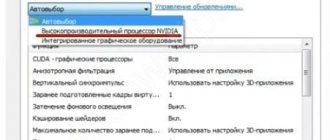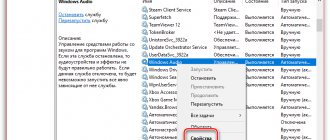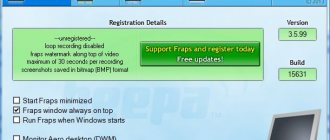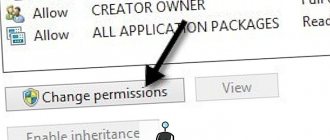Файл steam_api.dll идет в комплекте вместе со всеми играми и приложениями, добавленными в Steam. Без него они не запустятся – появится окно с ошибкой «steam_api.dll отсуствует», или «Не удается продолжить выполнение кода, поскольку система не обнаружила api.dll» или «cannot load Steam API» (в англоязычной версии программы):
Файл может пропасть из-за некорректной установки игры. Например, если в процессе ее загрузки из магазина произошел сбой в интернет соединении. Еще одна причина – ошибочное срабатывание антивируса, в результате чего файл попадает в карантин либо к нему блокируется доступ.
Рассмотрим 3 способа решения этой проблемы.
Способ 1. Проверьте файлы игры на повреждения
Откройте библиотеку Steam, кликните правой кнопкой мыши по игре или приложению, которые не запускаются, и выберите «Свойства».
В следующем окне откройте вкладку «Локальные файлы» и кликните по кнопке «Проверить целостность …».
Подождите, пока проверка завершится. Если проблемы будут обнаружены, Steam автоматически скачает поврежденные файлы, и заменит их.
Способ 3. Переустановите игру
Если уверены, что ваш антивирус не блокирует steam_api.dll, удалите неработающую игру, и запустите Steam с правами администратора. Для этого, после удаления игры, выйдите из клиента, затем кликните правой кнопкой мыши по его ярлыку на рабочем столе и в контекстном меню выберите команду «Запуск от имени администратора».
Затем заново установите игру и попробуйте запустить ее.
Примечание: если данный способ решил проблему, сделайте так, чтобы Steam запускался от имени администратора всегда. Кликните правой кнопкой мыши по его ярлыку и выберите «Свойства». В появившемся окне перейдите в раздел «Совместимость» и отметьте галочкой пункт «Запускать эту программу от имени администратора». Сохраните изменения кнопкой «Применить» (см. скриншот ниже).
Если на компьютере настроен автозапуск клиента при загрузке операционной системы, проделайте ту же операцию для исполняемого файла Steam.exe. В свойствах ярлыка путь к нему прописан в окне «расположение».
Что делать, если антивирус постоянно блокирует steam_api.dll?
Попробуйте один из вариантов из списка ниже:
- убедитесь, что антивирус и его базы обновлены до последней версии. Проверьте обновления вручную и перезагрузите компьютер;
- снизьте уровень обнаружения угроз с параноидальной на нормальную. Этим вы уменьшите число ложных срабатываний;
- сбросьте настройки антивируса до значений по умолчанию;
- смените антивирус.
Рекомендуем загружать игры только из магазина Steam. Что делать, если проблема возникает в играх, скачанных с интернета и взять их больше неоткуда? Перекачайте их с другого сайта и переустановите. Инструкция: как добавить стороннюю игру в Steam.
Отсутствует файл Steam_API.dll? Способ работает 100%. Скачайте бесплатно Steam_API.dll для 64-битных и 32-битных систем. Но для начала рекомендуем проверить настройки антивируса.
Способ 2. Добавьте DLL файл в исключение антивируса
Если предыдущий совет не помог, временно отключите ваш антивирус и снова проверьте целостность файлов через интерфейс клиента, как написано выше. Затем добавьте steam_api.dll в исключения антивируса и снова включите защиту. Теперь библиотека не будет удаляться или блокироваться.
Внимание! Если игра, которую вы пытаетесь запустить, была скачана не через Steam, добавлять steam_api.dll в исключения не рекомендуем. Так как там и правда может быть вирус. Что тогда делать? Загрузить игру из каталога Steam или хотя бы с другого сайта.
Что за ошибка. Что пишет
Как выглядит ошибка steam_API.dll
Ошибка выдает такие сообщения:
На русском: Запуск программы невозможен, так как на компьютере отсутствует steam_API.dll. Попробуйте переустановить программу. отсутствует на Вашем компьютере
Иногда всплывает такое сообщение: Точка входа в процедуру steamuserstats не найдена в библиотеке steam_API.dll
Или такое Failed to load library steam_API.dll
Почему возникает
Библиотека steam_API.dll отвечает за взаимодействие игры с сервисом Steam.
Иногда такой файл повреждается по самым разных причинам или блокируется (удаляется) антивирусом. Последняя причина самая частая, особенно если вы устанавливаете Repack версию игры или ломаете ее сами или по инструкции, помещенной в торрент-раздаче. Удаление (блокировка) файла чаще всего происходит во время первого запуска игры, реже — во время установки.
Система не обнаружила steam_api.dll
Steam_api.dll (Steam Client API) является частью программы Steam Client, разработанной Valve Corporation. Некоторым играм этот файл может понадобиться для правильной работы. Если отсутствует steam_api.dll, при каждом запуске игры могут возникать различные виды ошибок как система не обнаружила steam_api.dll, steam_api.dll отсутствует на компьютере или точка входа не найдена. Давайте разберем, что делать и как исправить ошибку файла steam_api.dll при запуске игр в Steam.
Антивирус
В большинстве случаев ошибка появляется у пользователей, которые используют пиратские версии игр. Антивирус при установке таких игр блокирует файл steam_api.dll, так как он изменен, чтобы обманывать проверку лицензии при соединении Steam клиента с серверами.
- Отключите антивирус и установите игру заново.
- Проверьте файл steam_api.dll в карантине антивируса.
- Добавьте файл steam_api.dll в исключения антивируса.
Запуск Steam и установка игры от имени админа
По разным причинам у некоторых пользователей могут быть настроены неправильно учетные записи, и запуск от имени админа исправляет данную проблему.
- Если ошибка steam_api.dll появляется при запуске клиента Steam, то нажмите по Steam правой кнопкой мыши и выберите «Запуск от имени администратора».
- Установите игру от имени администратора, нажав по «.exe» файлу правой кнопкой мыши.
Проверка библиотек Steam и файлов игры
Шаг 1. Запустите Steam, в библиотеке найдите игру, которая выдает ошибку steam_api.dll при запуске и нажмите по ней правой кнопкой мыши, после чего, выберите «Свойства«. В новом окне перейдите во вкладку «Локальные файлы» и нажмите на «Проверить целостность файлов игры«. Таким образом, недостающие файлы будут скачены с серверов.
Шаг 2. Далее нажмите в левом верхнем углу на вкладку «Steam» > «Настройки» > «Загрузки» > «Папки библиотек Steam». В новом окне нажмите на путь установки STEAM и выберите «Восстановить папку библиотек«. После окончание процесса перезапустите клиент и ошибка должна исчезнуть.
Куда кидать и где скачать steam_api.dll
Не рекомендую скачивать с интернета файл steam_api.dll, так как большая вероятность, что он заражен. Вместо этого, вы его можете взять на другом ПК, попросить друга, чтобы скинул этот файл, или поискать его в другой директории у себя в системе.
Файл может находится как в системе Windows, так и в директории с игрой.
- C:\Windows\System32
- C:\Windows\SysWOW64
- Папка с игрой E:\STEAM\steamapps\common\SMITE\Binaries\Win64
- Корень папки с игрой E:\STEAM\steamapps\common\SMITE\
Когда вы закинули к себе файл steam_api.dll на компьютер, то иногда его требуется зарегистрировать в системе Windows. Нажмите сочетание кнопок Win+R и введите regsvr32 steam_api.dll и regsvr steam_api.dll.
Смотрите еще:
- Steam_api64.dll: Исправить ошибку отсутствующего файла
- Не запускается Steam клиент на Windows 10
- Steam — Application Load Error 5:0000065434 в Windows 10
- Что за файл msdia80.dll и можно ли его удалить в Windows 10
Канал Чат
Работа с антивирусом
Первое, что мы советуем сделать – поработать с настройками антивируса. Может быть, данные попали в карантин, и мы сможем исправить ошибку буквально за несколько минут.
Попробуйте отключить антивирус и заново запустите установку игры. Проблема исчезла? Поздравляем, дальнейшее решение очевидно:
- Откройте настройки антивируса и убедитесь, что файл не попал в карантин;
- Переместите процесс в «белый» список исключений.
Готово – теперь вы можете не переживать, что антивирус заметит изменённые данные (такими они бывают при установке пиратских версий). Вот как исправить steam_api.dll, если трудности были во взаимодействии разных процессов. Но бывают ситуации посложнее, о которых тоже нужно рассказать.
Решение ошибки
Steam_api.dll был заблокирован антивирусом. Добавьте в исключение.
Если вы пользуетесь взломанной игрой или Repack версией, есть большая вероятность, что антивирус воспринял файл steam_API.dll как подозрительные и заблокировал его или удалил. Добавьте его в исключения и попробуйте запустить игру. Как вариант, отключите антивирус и попробуйте запустить игру.
Переустановите Steam
Если файл поврежден или удален, лучше переустановить Steam. Но перед этим сохранить настройки. Для этого прейдите в C:\Program Files\Steam и сделайте копии файла steam.exe и папки Steamapps. Теперь нужно корректно удалить программу: Панель управления → Программы и компоненты. Найти приложение и удалить.
| Скачать Steam с официального сайта |
На время установки отключите антивирус.
Скачайте файл steam_API.dll
3.1. Скачайте файл по ссылке:
| Скачать файл steam_API.dll |
3.2. Куда вставлять
Внимание!
Зарегистрируйте библиотеку dll в системе Windows. Для этого продите: Пуск → Поиск→ Выполнить (другой вариант — нажать горячие клавиши Windows + R). В открывшемся окне «Выполнить» пишем: regsvr steam_api.dll
Внимание!
Произведите восстановление системы
Переустановите Windows
Если ничего не помогло
В некоторых случаях все три варианта, озвученные выше, могут оказаться бесполезными, и ошибка продолжит возникать. Если вы столкнулись с такой же ситуацией, обратите внимание на один из следующих моментов:
- Заражение компьютера вирусами. Произведите сканирование ПК на предмет наличия вирусов. При этом обязательно обновите базы антивирусных сигнатур и дождитесь завершения глубокого сканирования. Попробуйте воспользоваться дополнительным программным обеспечением, о котором мы рассказывали в данной статье.
- Отсутствие дополнительных библиотек. Для того чтобы файл корректно воспринимался операционной системой также рекомендуем установить DirectX и .NET Framework, перейдя на официальный сайт разработчика.
- Сбой операционной системы. К сожалению, сама Windows тоже может быть поврежденной. В этом случае поможет только переустановка последней. Если вы посмотрите видео по теме, то данный процесс займет от силы полчаса.
Переустановить Steam или произвести восстановление
Эти два способа менее опасны, чем первый из описанных и вполне могут помочь избавиться от ошибки. Первое, что следует попробовать — переустановить приложение Steam:
- Зайдите в Панель управления — «Программы и компоненты», и удалите Steam.
- После этого обязательно перезагрузите Ваш компьютер. Если у Вас имеется какая-либо программа для очистки реестра Windows (например, Ccleaner), воспользуйтесь ею, чтобы удалить все ключи реестра, связанные со Steam.
- Снова скачайте (с официального сайта) и установите Steam.
Проверьте, запускается ли игра.
Еще один способ исправить ошибку steam_API.dll подходит в том случае, если совсем недавно все работало, а теперь вдруг игры перестали запускаться — найдите в Панели управление пункт «Восстановление системы» и попробуйте откатить систему на более ранний период времени — это может решить проблему.
Надеюсь, какой-то из этих методов помог избавиться Вам от проблемы. Стоит также отметить, что в некоторых случаях появление ошибки steam_api.dll может быть вызвано проблемами с самой игрой или же недостаточными правами пользователя, вследствие чего Steam или игра не могут произвести необходимые изменения настроек системы.
А вдруг и это будет интересно:
Почему бы не подписаться?
Рассылка новых, иногда интересных и полезных, материалов сайта remontka.pro. Никакой рекламы и бесплатная компьютерная помощь подписчикам от автора. Другие способы подписки (ВК, Одноклассники, Телеграм, Facebook, Twitter, Youtube, Яндекс.Дзен)
17.08.2013 в 08:39
28.11.2013 в 21:43
Помогите пожалуйста. Что делать , если при вводе команды regsvr steam_api.dll, windows пишет что не находит файл? заранее спасибо
29.11.2013 в 19:54
Здравствуйте. Я рекомендую установить Steam, а не пытаться зарегистрировать в системе скачанную библиотеку DLL.
13.12.2016 в 17:03
reg svr отак оно пишется
Примечание: после отправки комментария он не появляется на странице сразу. Всё в порядке — ваше сообщение получено. Ответы на комментарии и их публикация выполняются ежедневно днём, иногда чаще. Возвращайтесь.
Причины возникновения ошибки
Одна из причин возникновения – это не отключение антивируса при установке самой игры, то есть антивирус (не важно какой) думает, что файл steam_api.dll содержит вирус и поэтому при установке он его удаляет.
По сути, файл steam_api.dll считается вирусным, потому что он «крякает» игру или взламывает, так как она является не лицензионный. В нашем случае данный файл никак не вредит компьютеру, а наоборот помогает запускать игру без самой её покупки.
Рассмотрим методы исправления.
Устранение проблемы путём отключения антивируса
Для начала нам придётся удалить установленную игру заранее.
Для тех, кто не знает как удалять игру полностью (кто не настолько чайник, может пролистать ниже):
- заходим в меню — «Пуск»;
- в поиске вбиваем — «Установка и удаление программ»;
- в открывшемся списке игр (смотрим скрин снизу). Находим нашу игру и кликаем по ней два раза.
- Windows предложить удалить или изменить игру;
- нажимаем «Удалить». Произойдет процесс удаления игры и всё.
Этап установки удаление игры – пройден. Вот примерно вот так это будет выглядеть.
Далее перед установкой нашей игры, в которой возникала ошибка «steam_api.dll» отключаем наш антивирус. В моём случае это Avast Antivirus.
Для этого нахожу в панели задач иконку антивируса и нажимаю по ней правой кнопкой мыши (далее ПКМ). Смотрим скриншот:
Откроется контекстное меню, где нужно выбрать «Управление экранами Avast» (1)
В раскрывшемся подменю выбираем отключить антивирус на 1 час (2). Таким образом наш антивирус будет не активен в течение часа, за которое время мы успеем установить игру без проблем.
(Отключение других антивирусов схожи с данным методом отключением защиты Avast. Поэтому дерзайте, в этом нет ничего сложного. Часто данная ошибка встречается еще и с антивирусом eset smart security NOD 32).
После отключения антивируса запускаем старт установки необходимой игры. У меня на выбор установка игры «Craft the World» (С такой проблемой может столкнуться любая игра, к примеру такие ошибки выпадали и на игры Hitman, Call of Duty и тому подобные).
Проходит обычный процесс установки игры, где нужно нажимать:
«Далее» — Выбор место расположения игры – «Выбор локального диска под установку игры» – «Выбор месторасположения папки в меню пуск».
В конечном итоге игра установится и сообщит об успешном завершении процесса.
Добавление игры в «Исключения» антивируса.
После завершения установки. Проверяем игру (при этом антивирус включать еще не нужно).
Если игра запускается и не выдаёт ошибку – отлично, если же ошибка осталась смотрим пункт 2. Теперь необходимо выполнить действие по добавлению игры в исключения антивируса. Так как игра установился с нужным нам файлом, то в будущем антивирус будет распознавать его как заражённым, нам этого не в коем случае не нужно.
1.3.1 Для этого нам нужно открыть интерфейс защиты, щёлкнув по значку программы антивируса в системной трее (в правом углу нижнем рабочего стола).
Переходим в «Настройки», нажав на нужную иконку в правом верхнем углу;
В подменю Общие про скрольте чуть ниже, до момента пока не увидите пункт «Исключения». Открываем его:
Нам нужно добавить файл в исключения антивируса, поэтому нажимаем кнопку «Обзор» (смотрим на скриншоте).
В открывшемся обозревателе файлов указываем «Путь» до файла (или же папку, кому как удобнее). Не стоит указывать общую папку с играми, так как она еще будет пополняться, и кто знает, вдруг там засядет вирус, который в дальнейшем защита не сможет увидеть.
Следует указать папку с игрой либо же файл.
В нашем случае я отмечаю папку с названием моей игры «Craft The World» нажимаю «Ок» и следом «Добавить».
Закрываем Avast. Не забудьте после установки включить обратно антивирус, в том случае если вы отключили его на более чем на один час. Процесс включения аналогичен, как и с отключением антивируса. Возвращаемся к пункту 1.1 и делаем те же манипуляции, описанные в том разделе. Только вместо отключения антивируса, Вам откроется подменю с кнопками его включения.
Готово. Теперь Вы можете пользоваться этим способом и для других игр и приложений, с которыми возникла данная проблема.
Запускаем игру и наслаждаемся, играя в неё.
Добавить в исключения антивирусника
Если Ваш антивирус блокирует данный файл, и выдает характерные сообщения, добавьте файлик в список исключений. Если Вы устанавливали лицензионное приложение и сообщение антивируса появляется, то высока вероятность того, что в операционной системе есть вирус. Выполните полную проверку жесткого диска и удалите его.
В том случае, если файлик был удален, зайдите в папку Карантин установленной антивирусной программы и восстановите его оттуда. После этого, добавьте файл в список исключений. Можете снова пробовать играть, и если снова появляется окошко с ошибкой, отключите на время защиту антивируса и переустановите игру.
Причины появления
Разобравшись, что это за ошибка – steam_api.dll, можно перейти к причинам ее возникновения. Выше было сказано, что она чаще всего возникает из-за попытки взлома лицензии игры, но это далеко не единственная причина. Так попытаемся разобраться подробнее.
Загрузив и установив взломанную игру, вы также устанавливаете видоизмененный файл steam_api.dll. Иногда все проходит удачно и никакой ошибки не появляется, но бывает, что антивирус замечает что-то неладное и помещает библиотеку в карантин, то есть блокирует. В этом случае программа Steam не видит библиотеку на компьютере, следовательно, отказывает в запуске игры.
Но бывают и другие случаи, вот самые распространенные:
нечаянное удаление библиотеки;
сбой в операционной системе;
Способ решения №4: восстановление системы
Продолжая разбираться, что делать с ошибкой steam_api.dll, стоит выделить еще один очень эффективный способ – восстановление системы. Но надо отметить то, что он поможет только в тех случаях, когда точка восстановления была создана до инцидентов с ошибкой, в противном случае все проделанные действия будут бесполезны.
Итак, чтобы восстановить систему, вам необходимо сделать следующее:
Нажать по кнопке “Пуск”.
Перейти в папку “Стандартные”.
Далее перейти в папку “Служебные”.
Оттуда запустить утилиту “Восстановление системы”.
Далее, пользуясь советами мастера, сделайте откат вашей ОС.
Способ решения №1: загрузка библиотеки
Узнав, что это за ошибка – steam_api.dll, и изучив причины ее возникновения, можно переходить к способам решения. Первым будет способ, который подразумевает ручную установку библиотеки на компьютер. Вот подробная инструкция, что нужно делать для устранения неполадки:
Найдите для скачивания steam_api.dll.
Перейдите на доверенный сайт.
Скачайте библиотеку на компьютер.
Переместите или распакуйте ее в папку System32 (для 32-разрядный систем) или SysWOW64 (для 64-разрядных систем).
Вот такая простенькая инструкция, но от этого не менее эффективная.
Восстановление папок библиотек
Что делать, если steam_api.dll отсутствует, но все описанные выше способы не помогли исправить ошибку? Попробуем восстановить папки библиотек – там могут крыться неверные данные, которые мешают полноценному запуску.
- Откройте десктопный клиент и нажмите на системную кнопку наверху слева;
- Перейдите к настройкам;
- Раскройте вкладку «Загрузки» в меню слева;
- Кликните по кнопке «Папки библиотек»;
- В открывшемся окне выбирайте нужную директорию и жмите правой кнопкой мышки;
- Щелкайте по значку «Восстановить…» и ждите.
Важное предупреждение! Не советуем скачивать файл из интернета – если вы предполагаете, что он окончательно заражён и восстановлению не подлежит. Можно набрать еще больше вирусов и неприятных последствий. Лучше попросите файл у друга, которому доверяете. Если нет друзей на Стиме, добавьте их – здесь инструкция.
Как и обещали, рассказали, как решить проблему steam_api.dll – теперь отсутствующий или битый файл не станет препятствием на пути к любимым играм. Хотим напомнить, что всегда стоит отдавать предпочтение лицензионным проверенным продуктам от официальных разработчиков. Это значительно упрощает жизнь!